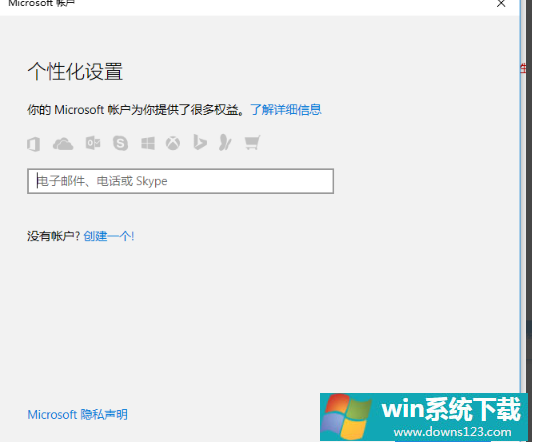Win10纯净版管理员账号怎么删除?Win10想删除管理员账号删除方法
分类:win10教程 2021-08-08
导读: Win10纯净版管理员账号怎么删除?Win10想删除管理员账号删除方法--有时候因为需要,我们在自己电脑中添加了多个账户,导致电脑变得越来越卡,所以需要删除掉一些没有用的账户,让电脑运行的更加快速一点。删除掉一些没用的账户也可以让我们开机快速一点,下面小编就给大...
有时候因为需要,我们在自己电脑中添加了多个账户,导致电脑变得越来越卡,所以需要删除掉一些没有用的账户,让电脑运行的更加快速一点。删除掉一些没用的账户也可以让我们开机快速一点,下面小编就给大家带来怎么删除多个没用的管理员账户。
具体步骤:
1、按住键盘的【Win】【R】打开运行。
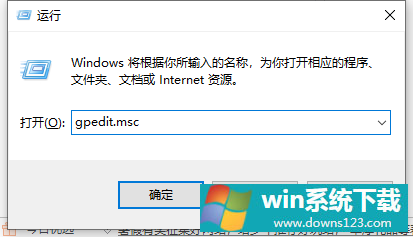
2、在运行输入框输入命令【netplwiz】确定。
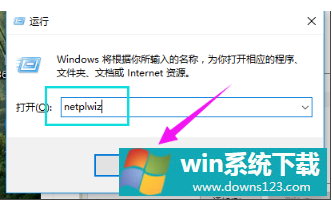
3、把【要使用本计算机,用户必须输入用户名和密码】前面的钩去掉,点击应用。
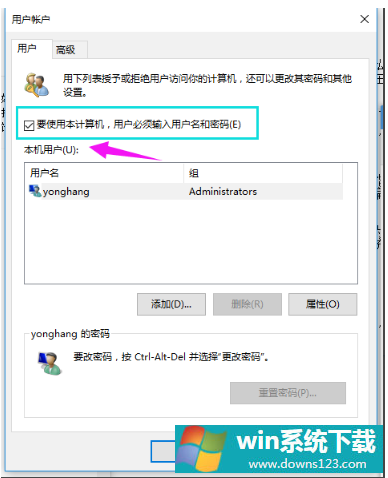
4、弹出一个自动登录对话框,输入管理员账户密码,确定之后,重启电脑即可无需密码登录。
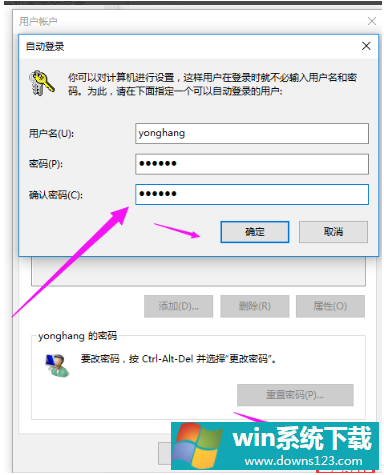
5、更改用户名办法,点击设置,选择【账户】。
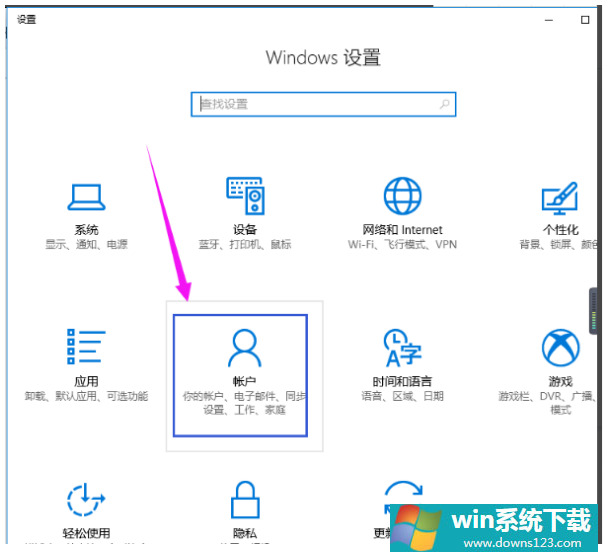
6、再点击【管理我的microsoft账户】。
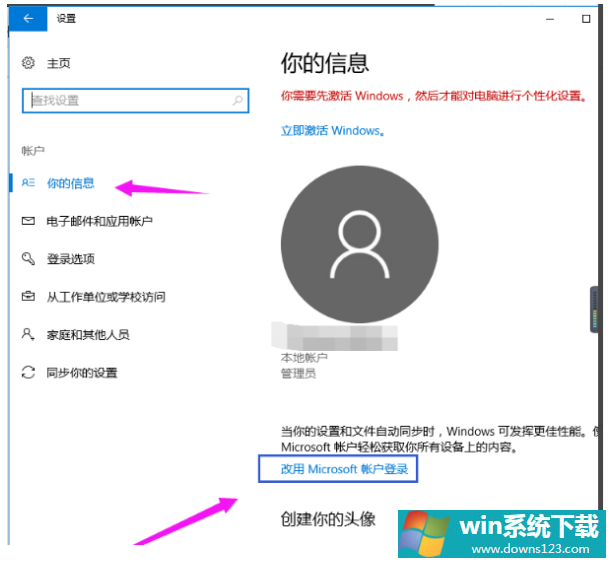
7、更改自己想显示开机画面的名字。